Wichtig: Ab August 2024 treten bei einigen Kunden möglicherweise Probleme beim Anzeigen ihrer Berichtsanzahl in Org Explorer auf. Wir arbeiten aktiv daran, dieses Problem zu beheben.
Organisations-Explorer hilft Ihnen, die interne Struktur Ihres Unternehmens, seine Teams und die Personen in Ihrer Umgebung zu visualisieren und zu erkunden. Verwenden Sie die Suchfunktion, um Personen zu finden und mehr über sie zu erfahren. Möchten Sie mehr über Berichtsstrukturen in Ihrem Unternehmen erfahren? Org Explorer bietet Ihnen einen umfassenden Überblick über Manager, Rollen, Titel, Peers und vieles mehr.
Hinweis: Einige Anwendungen werden von Ihrem Administrator verwaltet. Wenn org Explorer nicht im Outlook-Menü verfügbar ist, wurde es deaktiviert.
Wählen Sie zum Öffnen auf der Navigationsleiste in Outlook die Option Organisation Explorer 
Organisations-Explorer in Outlook:
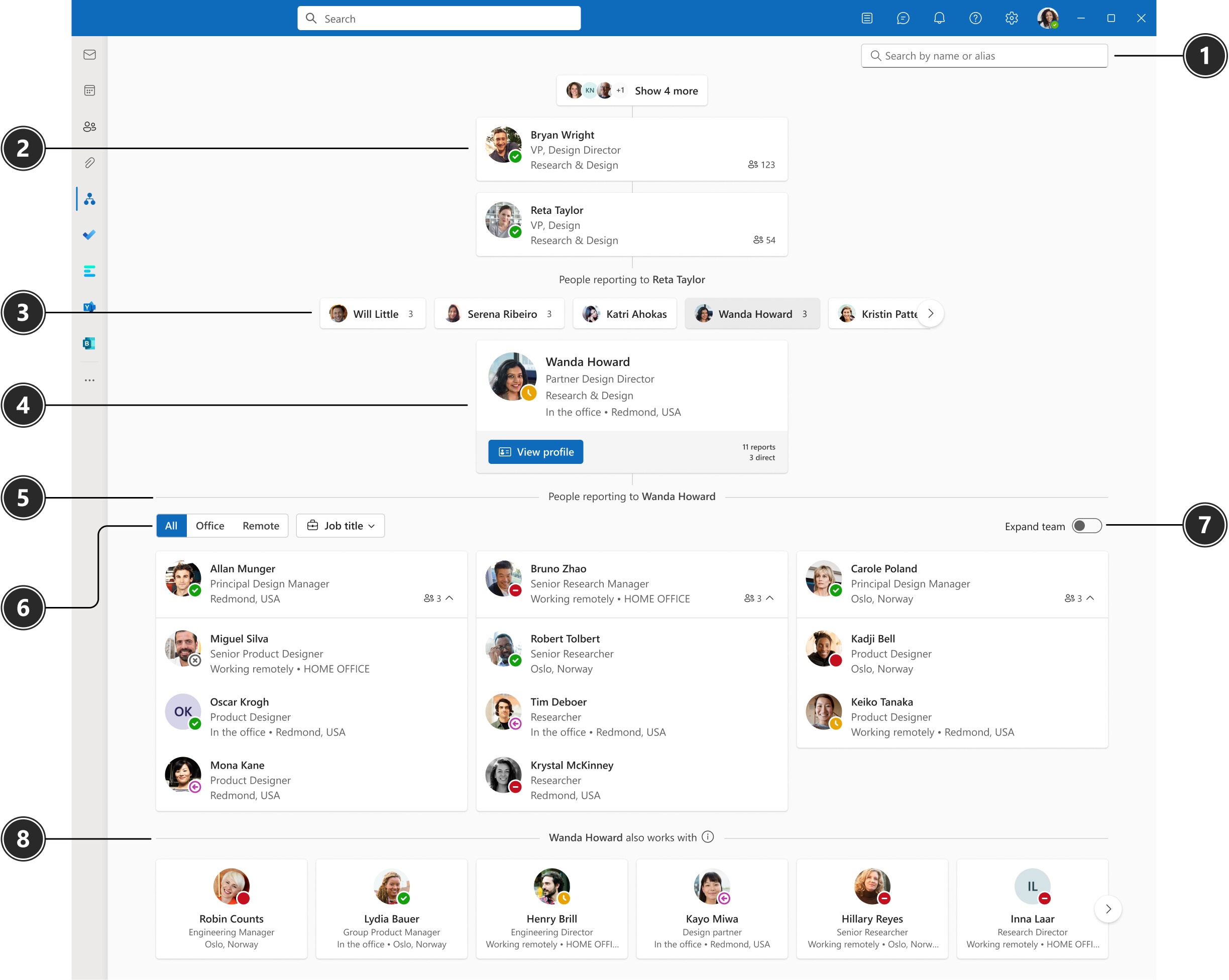
|
# |
Element |
Funktion |
|
1 |
Suchen |
Geben Sie den Namen oder Alias einer Person ein, und wählen Sie aus den angezeigten Vorschlägen aus. |
|
2 |
Manager-Kette |
Die Managerkette zeigt alle Manager oberhalb der Person im Fokus. Die Anzahl der Berichte wird rechts von der Person angezeigt. Sie können mit dem Mauszeiger auf die Zahl zeigen, um sowohl direkte als auch indirekte Berichte anzuzeigen. |
|
3 |
Peers |
Peers sind Personen, die demselben Vorgesetzten berichten wie die Person, die sich im Fokus befindet. Wenn der Peer Personen hat, die ihnen Bericht erstatten, wird die Anzahl der Berichte angezeigt. Sie können mit dem Mauszeiger auf die Zahl zeigen, um sowohl direkte als auch indirekte Berichte anzuzeigen. |
|
4 |
Person im Fokus |
Wenn Sie eine Person in org Explorer auswählen, werden auf der Seite Organisationsinformationen zu dieser Person angezeigt. Beispielsweise Kontaktinformationen, wer ihr Vorgesetzter ist, Personen, die ihnen berichten und mit wem sie zusammenarbeiten. Sie können auch Profil anzeigen auswählen, um deren Profil Karte anzuzeigen. |
|
5 |
Personen Berichterstellung an |
Personen, die an die person im Fokus stehen, sind im Abschnitt unter der Person aufgeführt. |
|
6 |
Filter |
Verwenden Sie die Filter, um die Ansicht zu verfeinern. Sie können nach Arbeitsort und/oder Position filtern. |
|
7 |
Team erweitern |
Verwenden Sie die Umschaltfläche, um Berichte der nächsten Ebene ein-/ausblenden. |
|
8 |
Funktioniert mit |
Die Personen im Abschnitt Arbeiten mit stellen Personen dar, die für die Person relevant sind oder mit der Person zusammenarbeiten, die sich auf Org Explorer konzentriert. Die Relevanz basiert auf Aktivitäten wie allgemeinen Besprechungen, E-Mails und anderen Zusammenarbeitsmustern. |










